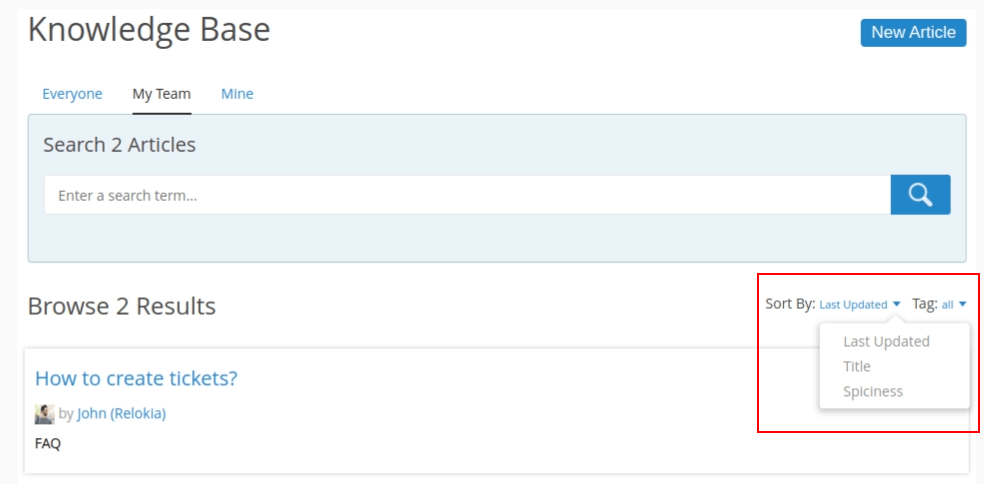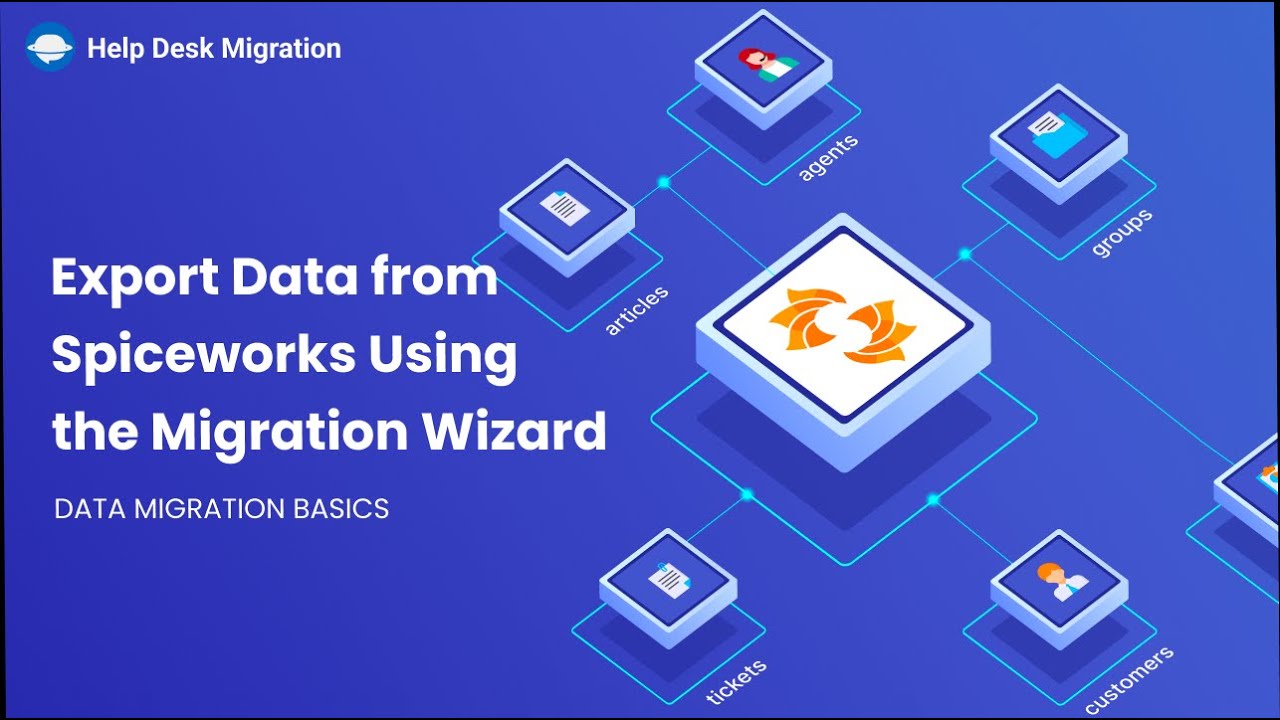Guías de migración de Spiceworks Cloud
¿Cómo importar un archivo JSON en Spiceworks Cloud?
Una vez que la Migración de Datos a Spiceworks Cloud esté completa, descarga un archivo comprimido con el archivo import.json. Sube este archivo JSON a tu cuenta de Spiceworks para finalizar la migración de datos. Pero es necesario extraer el archivo JSON del archivo comprimido.
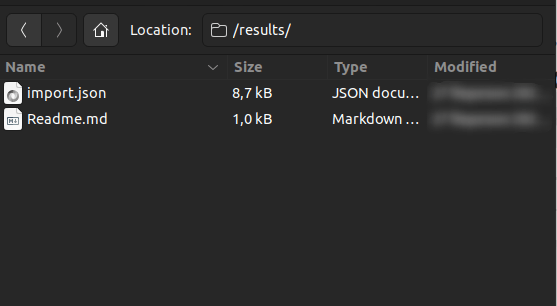
Aquí te explicamos cómo importar un archivo JSON a Spiceworks Cloud:
1. Abre tu cuenta de Spiceworks Cloud.
2. Ve a Configuración.
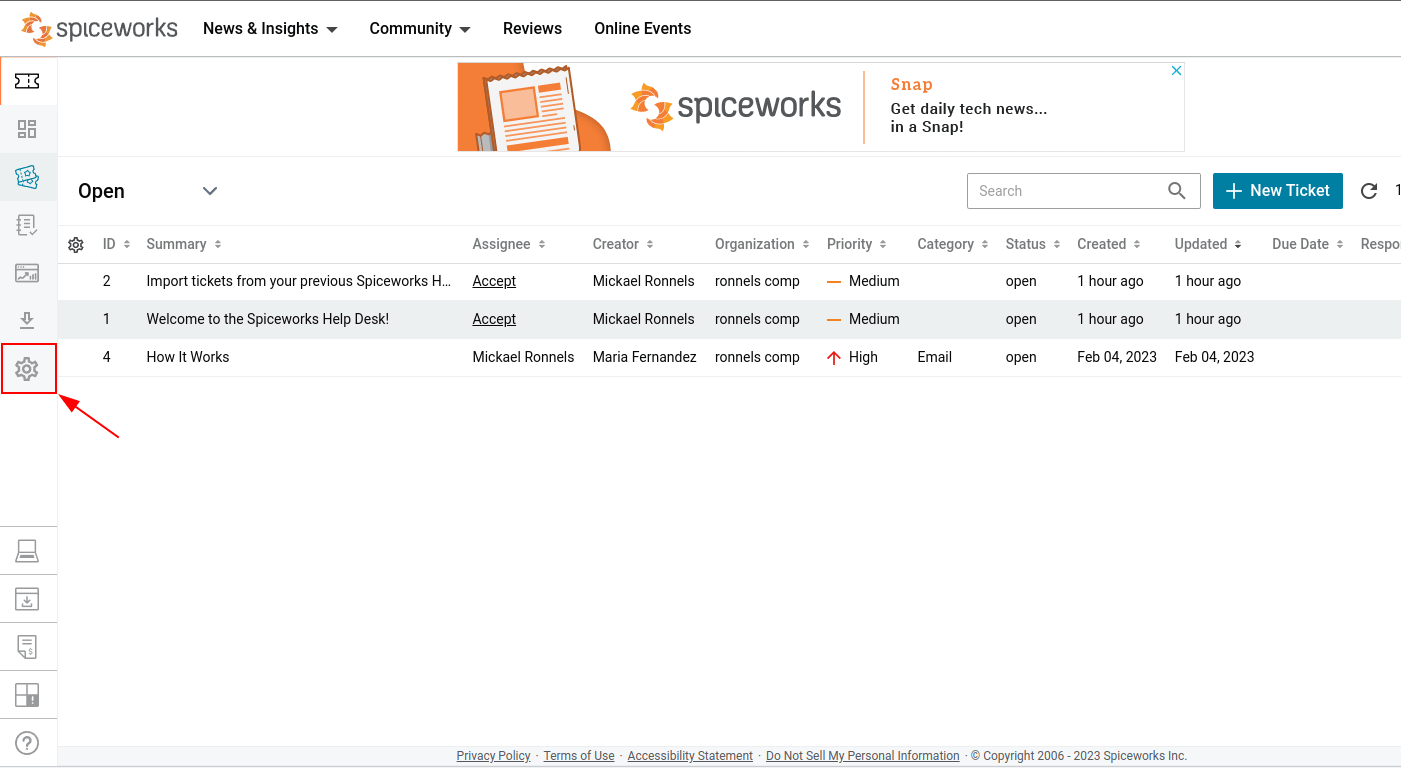
3. Selecciona la organización adecuada.
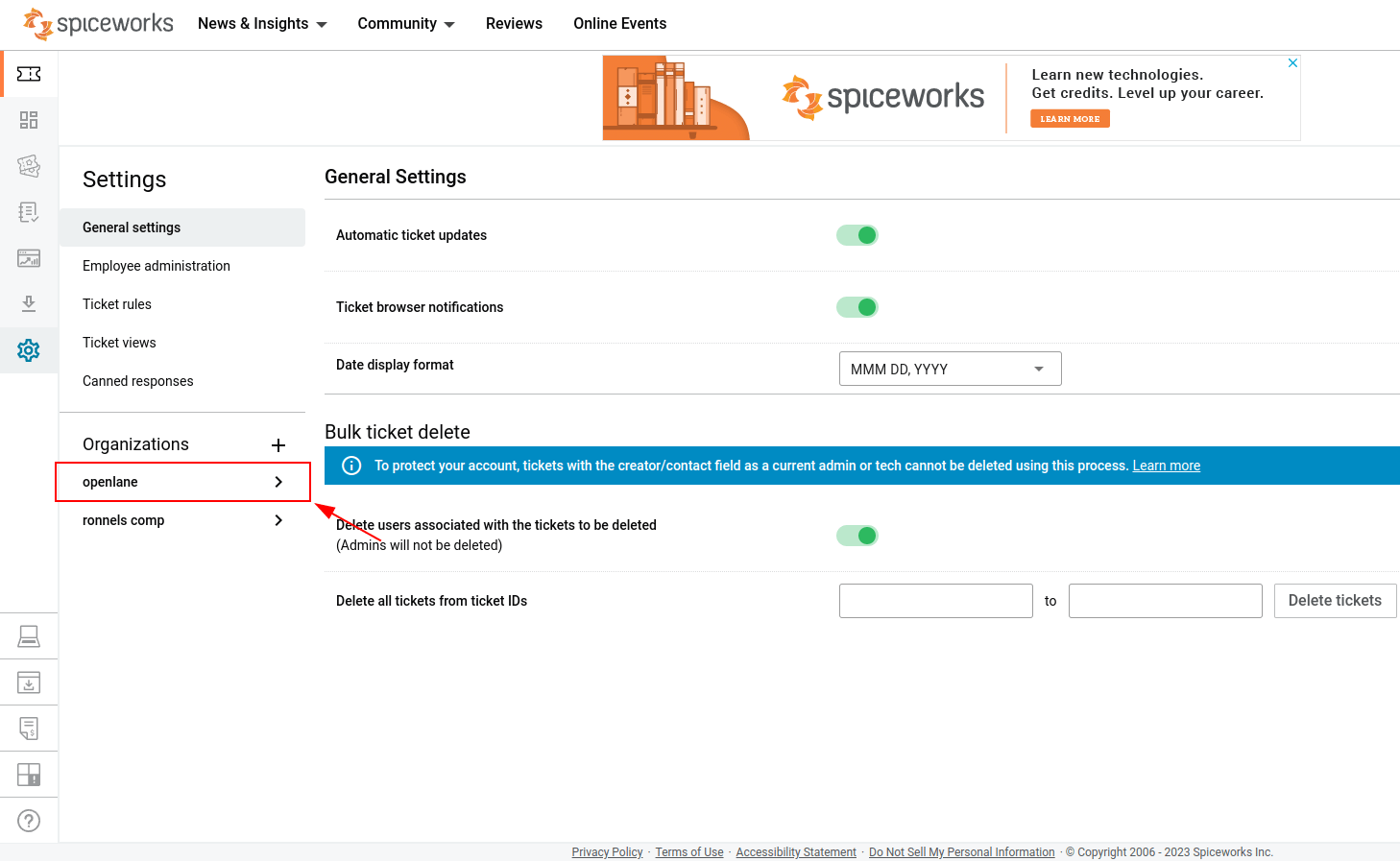
4. Luego ve a Importar/Exportar Tickets.
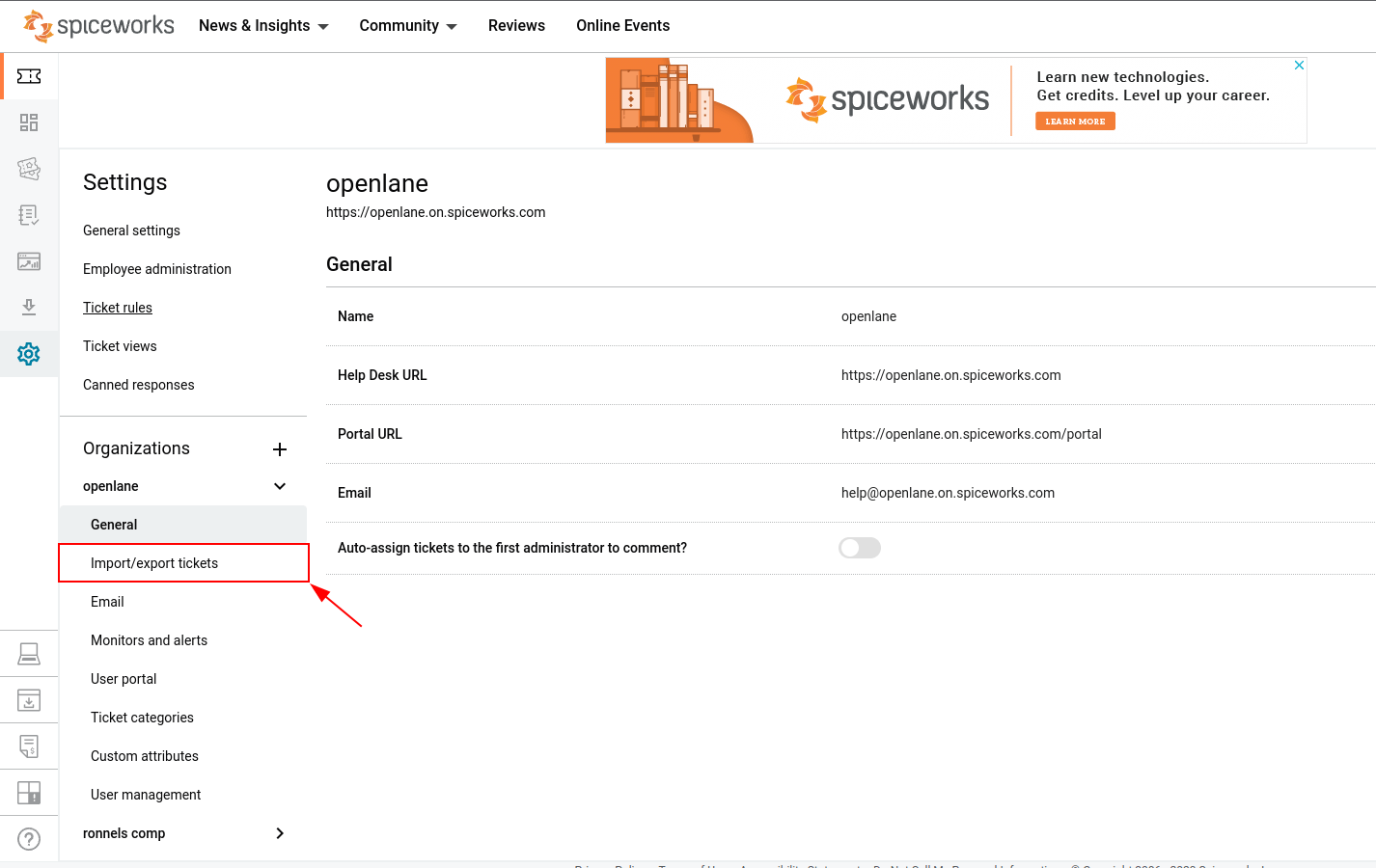
5. Haz clic en el botón Elegir archivo para cargar (json) y selecciona el archivo import.json que has extraído anteriormente. Espera a que el archivo JSON se cargue.
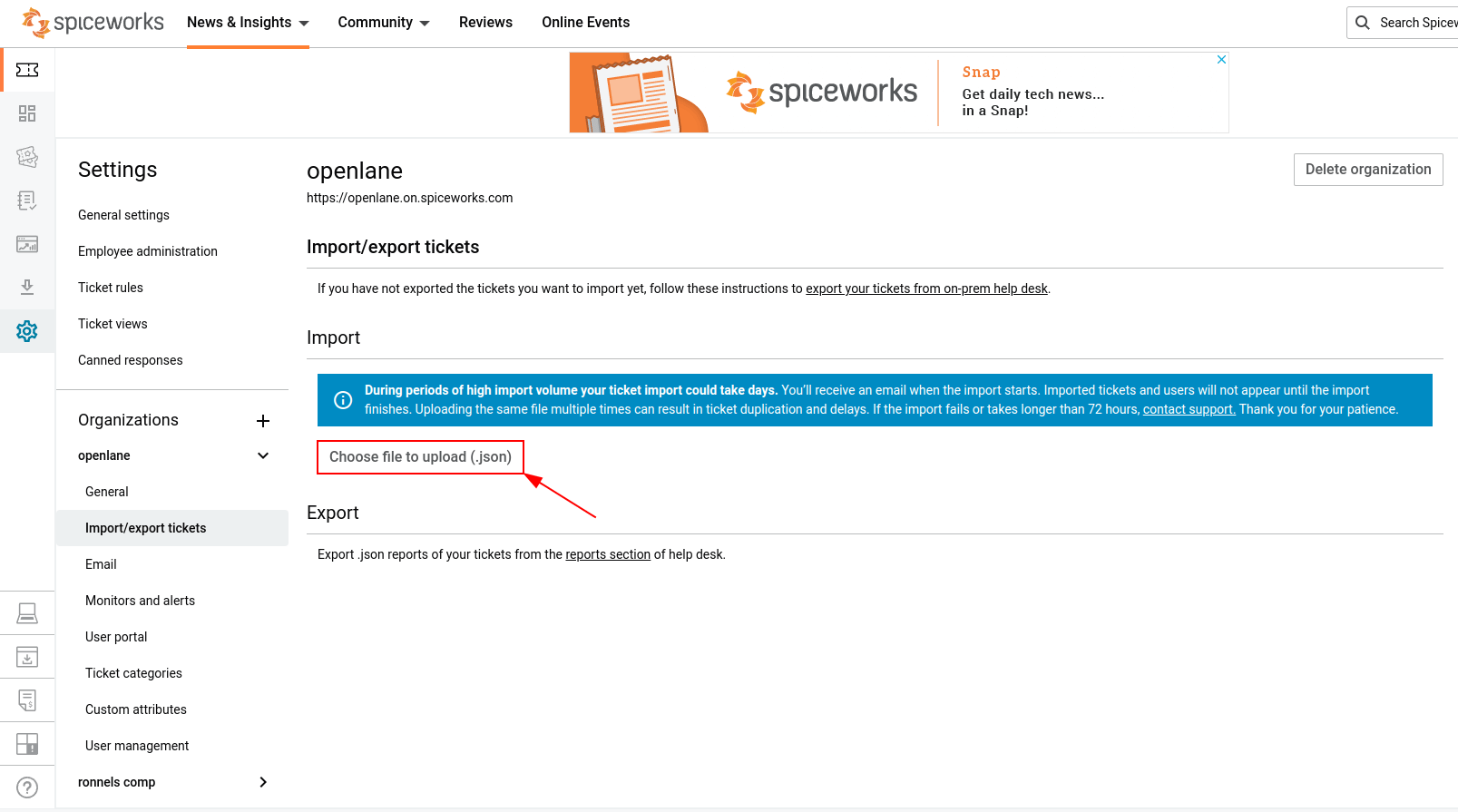
6. Haz clic en Continuar importación para iniciar el proceso de transferencia.
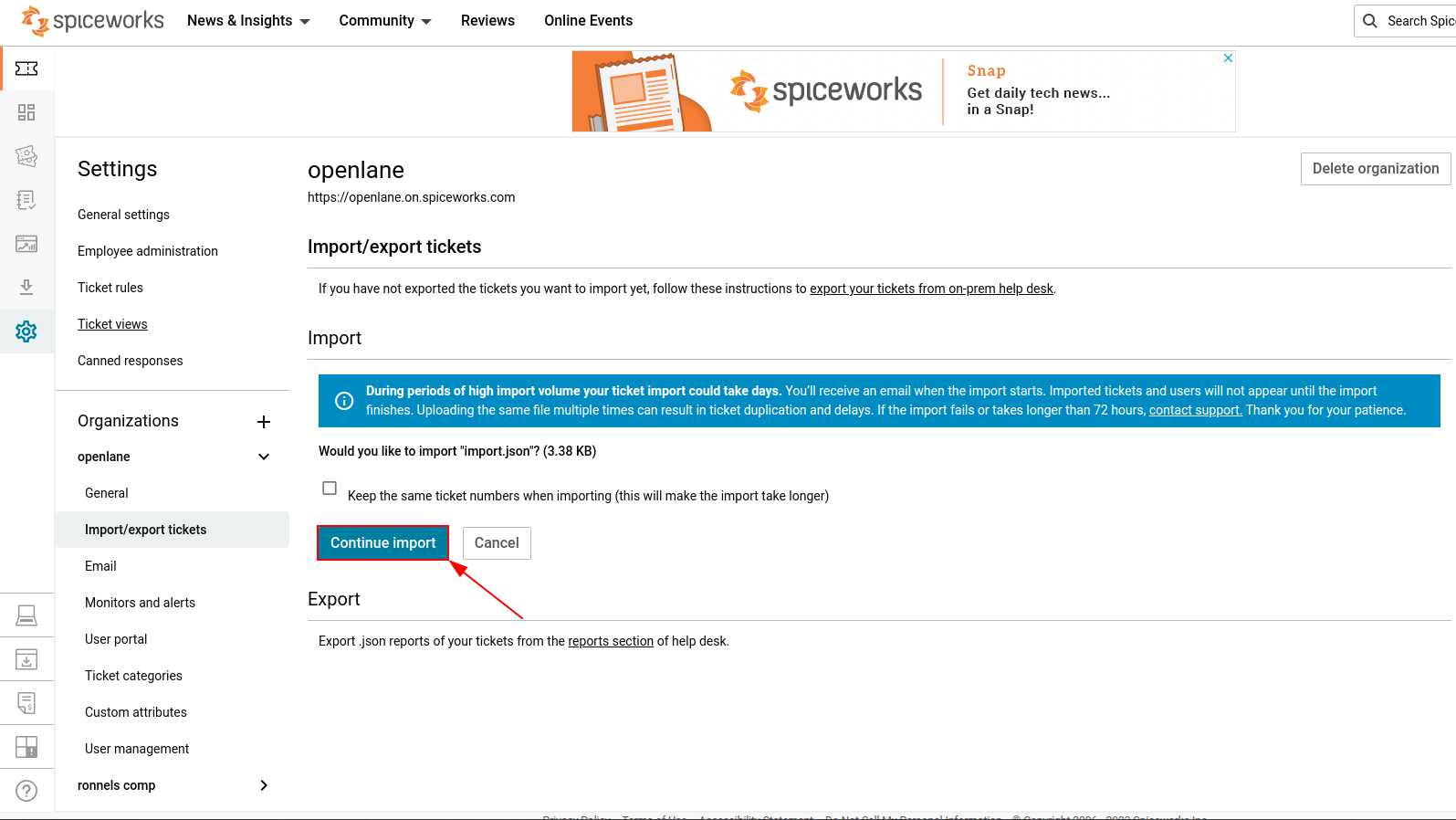
7. Una vez que la importación del archivo JSON esté completa, el propietario de la cuenta recibirá un correo electrónico. Y todos los tickets importados aparecerán automáticamente en la lista de tickets.
¿Cómo obtener una copia de seguridad de los datos de Spiceworks?
Cuando elijas migrar los datos desde Spiceworks, tendrás que proporcionar un archivo de respaldo con todos los datos de tu cuenta de Spiceworks.
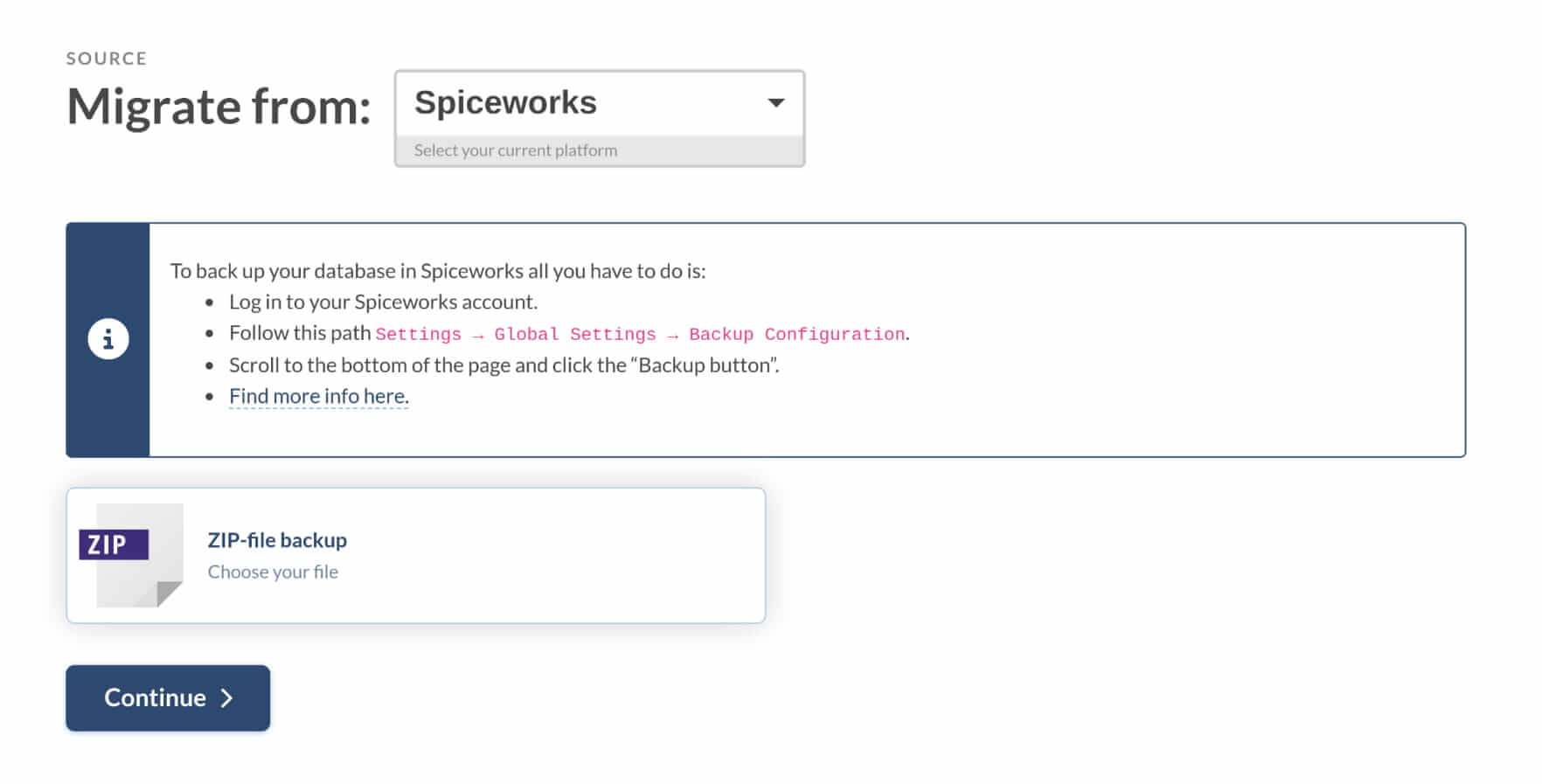
Para obtener la copia de seguridad de Spiceworks, todo lo que tienes que hacer es:
1. Inicia sesión en tu cuenta de Spiceworks.
2. Ve a Exportaciones en la barra lateral izquierda.
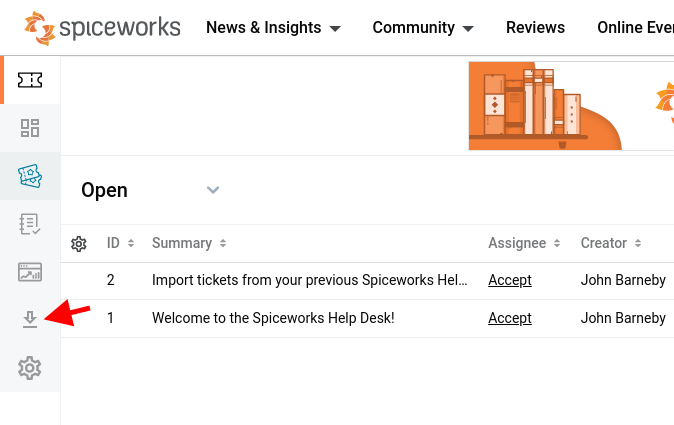
3. Haz clic en el botón “+ Crear informe” para respaldar tus datos.
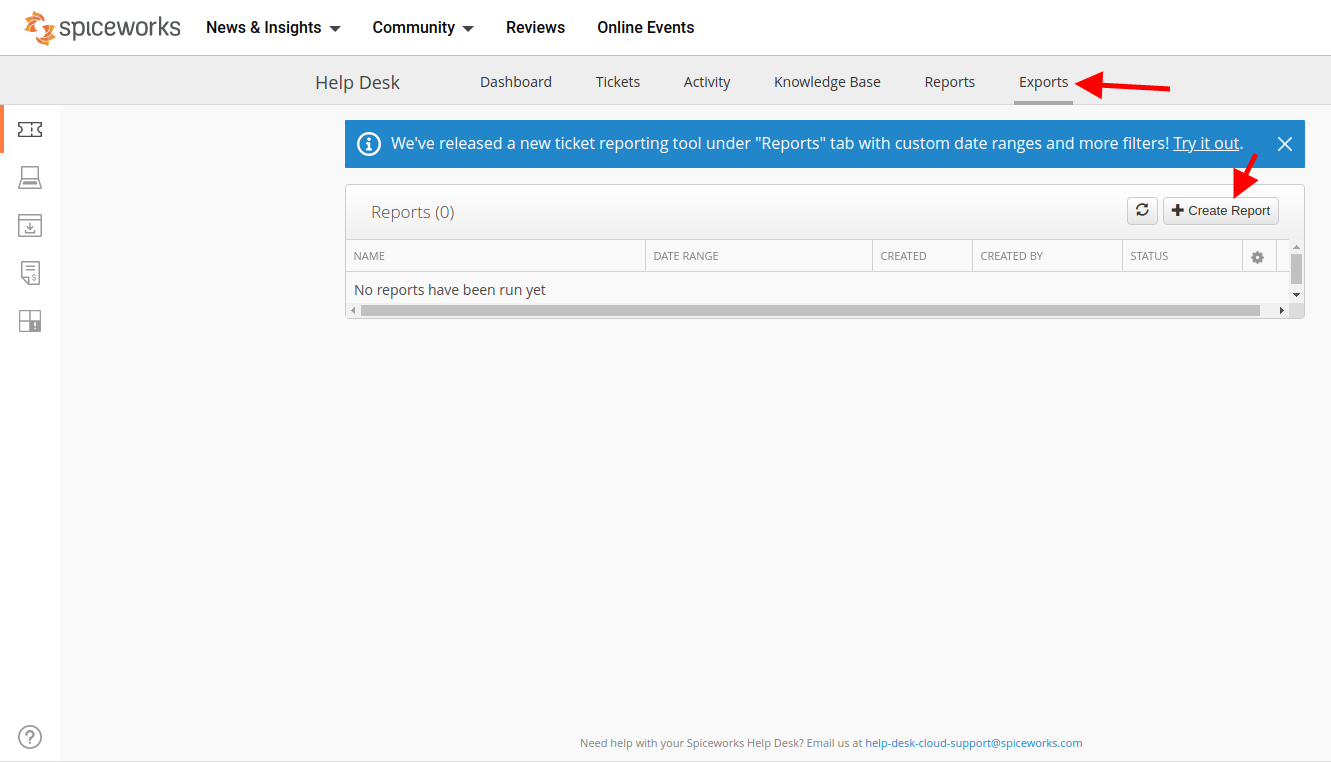
4. Una vez que el archivo de respaldo esté listo, descárgalo.
Hemos preparado un tutorial visual sobre cómo obtener una copia de seguridad de los datos de Spiceworks para facilitarte el proceso. Mira el video para una guía detallada.
Nota importante: La copia de seguridad incorporada puede respaldar hasta 4 GB de datos. Si tu base de datos y directorios de datos (en C:\Program Files\Spiceworks) son más grandes, revisa tu mesa de ayuda para ver si puedes archivar tickets antiguos o eliminar archivos adjuntos excepcionalmente grandes.
¿Falla en la copia de seguridad?
Envía un correo electrónico a support@spiceworks.com para que investiguen tu caso.
Error de base de datos dañada al migrar desde Spiceworks
Al migrar desde Spiceworks, podrías encontrar el siguiente error: Migration\Error\MigrationException: Tu volcado de base de datos está dañado.
Este error indica que nuestro servicio no pudo localizar la base de datos en el archivo que proporcionaste. Esto ocurre típicamente si la versión de tu Spiceworks es inferior a la versión .00107, ya que este problema fue resuelto en actualizaciones posteriores.
Para solucionar este problema, simplemente actualiza tu instalación de Spiceworks, crea otra copia de seguridad y vuelve a intentar configurar la migración. Si el problema persiste, contacta a nuestro equipo de soporte. Investigaremos tu caso y te proporcionaremos asistencia para asegurar una migración exitosa.
¿Cómo calcular el número de contactos en Spiceworks?
La gestión de usuarios de Spiceworks contiene información sobre los contactos y te permite contar su número por organización.
1. Abre Configuración desde el menú de la barra lateral.
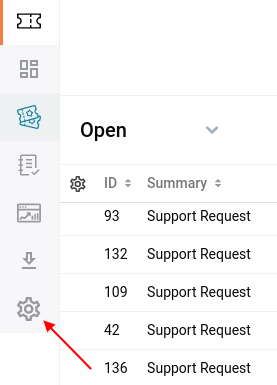
2. En la sección de Organizaciones, elige una organización abriendo el menú desplegable.
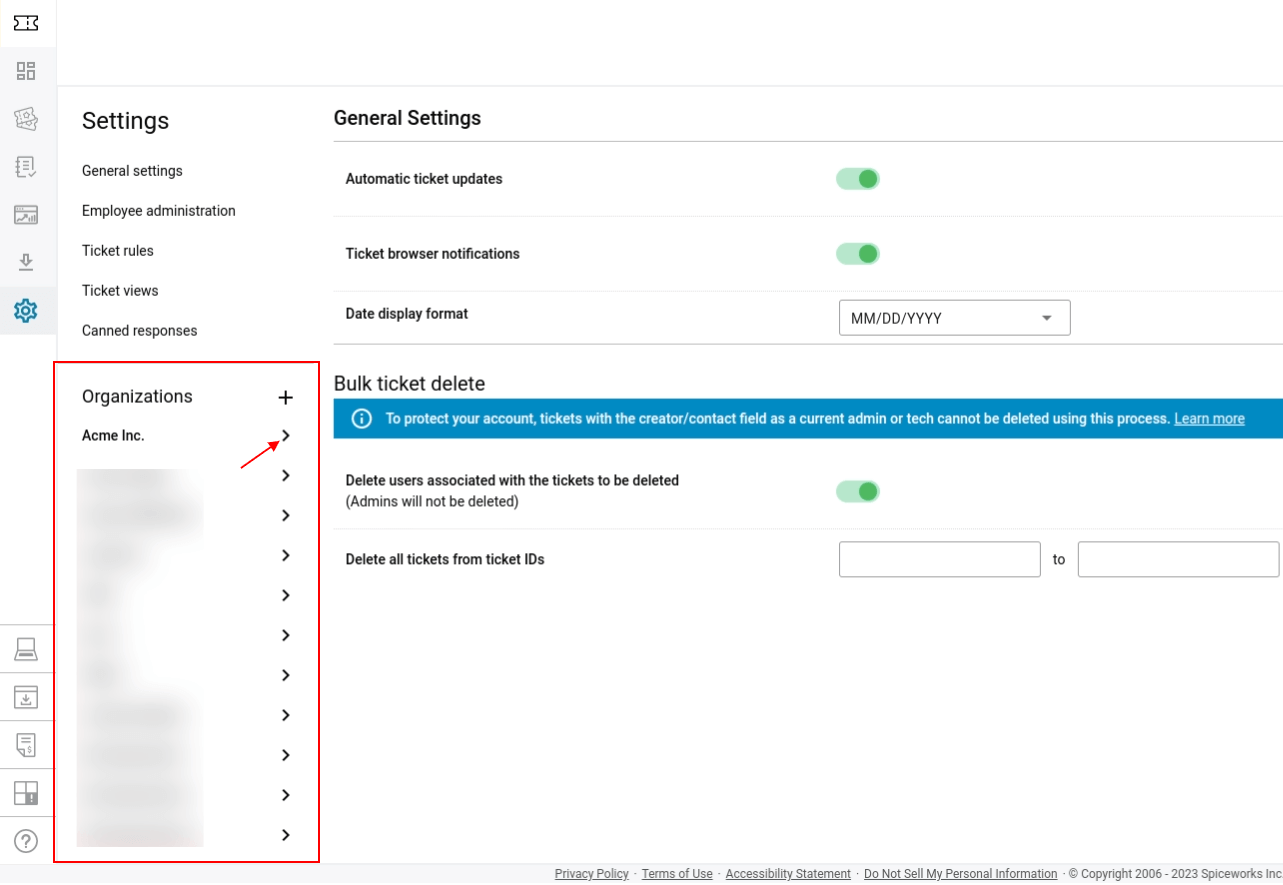
3. Selecciona la opción Gestión de usuarios.
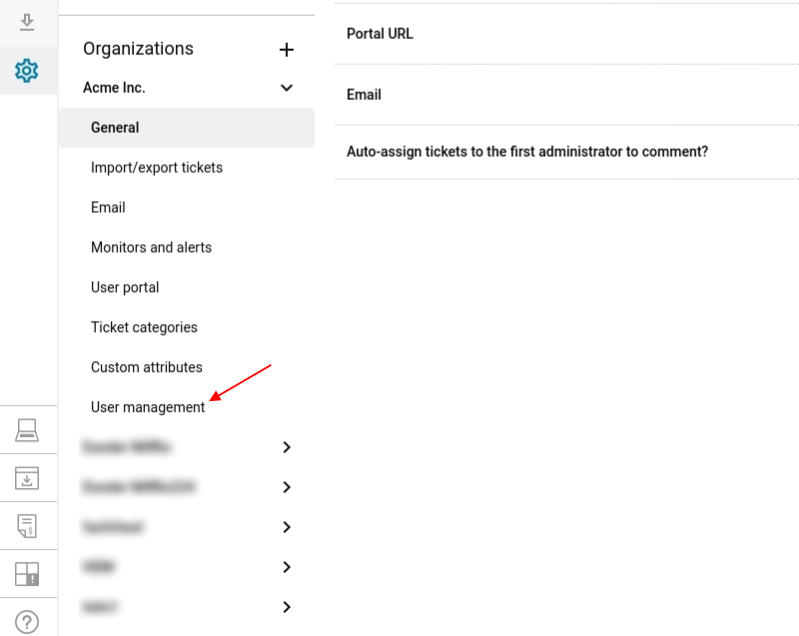
4. Revisa el número de contactos en la organización seleccionada debajo de la lista de contactos.
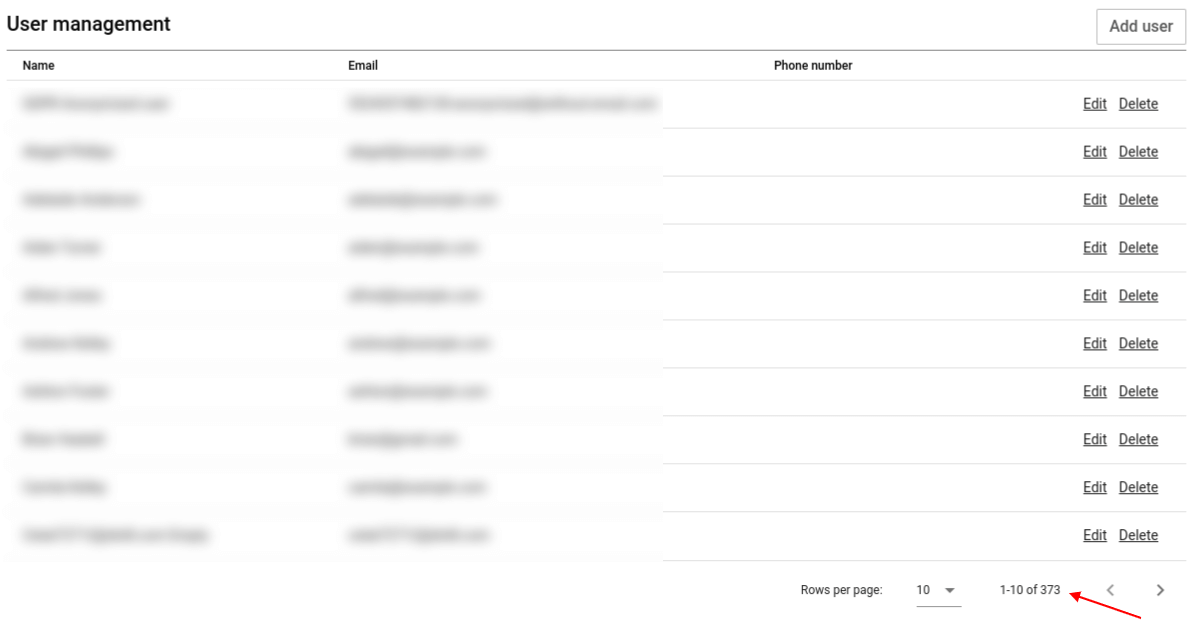
¿Cómo calcular el número de tickets en Spiceworks?
En el sistema de tickets de Spiceworks, puedes filtrar los tickets por categorías y calcular su número de la siguiente manera.
1. Elige Tickets desde el menú de la barra lateral de Spiceworks.
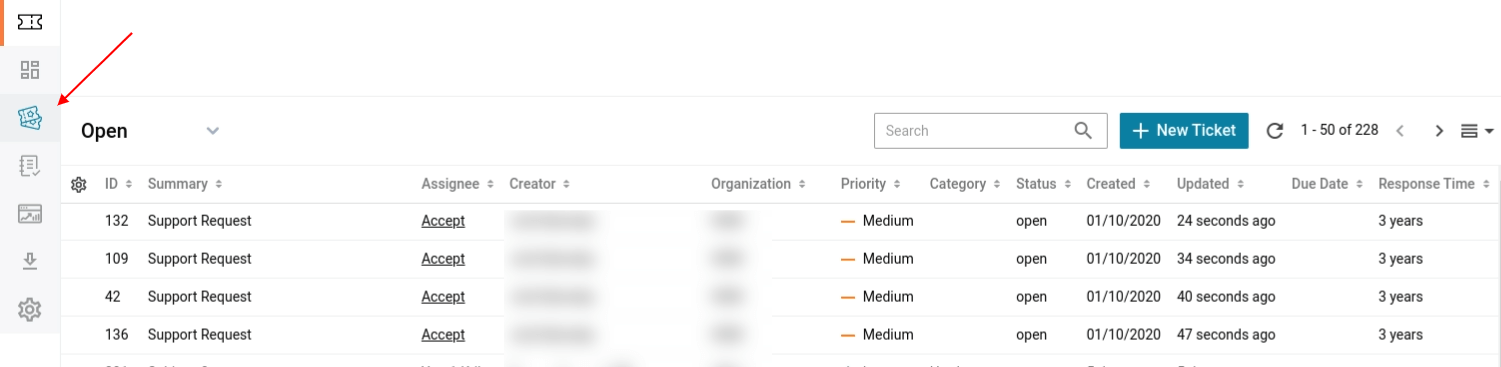
2. Usa filtros para buscar tickets específicos.
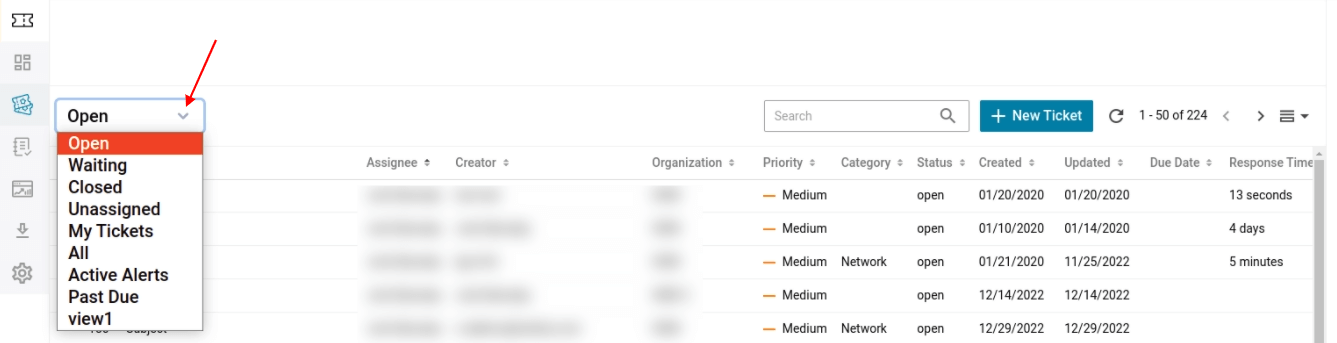
3. Puedes ver el número de tickets filtrados en la parte superior derecha.
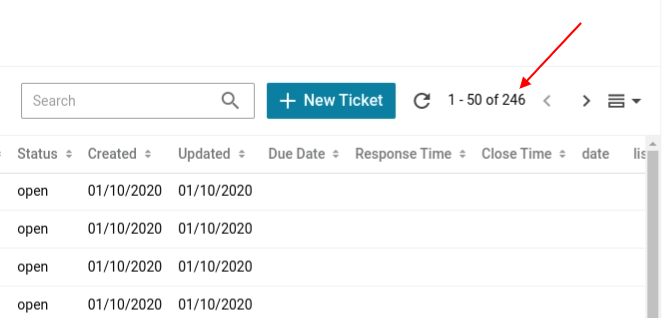
¿Cómo calcular los artículos de la base de conocimientos en Spiceworks?
La gestión del conocimiento de Spiceworks te permite elegir quién puede ver tus artículos. Así, divide los artículos en aquellos accesibles solo para ti o para tu equipo. Para contar su número, utiliza esta guía.
1. Abre Base de Conocimientos desde el menú lateral.
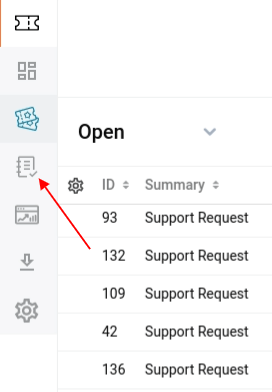
2. Spiceworks ordena los artículos según la visibilidad del artículo. Puedes elegir Mi Equipo o Mis Artículos.
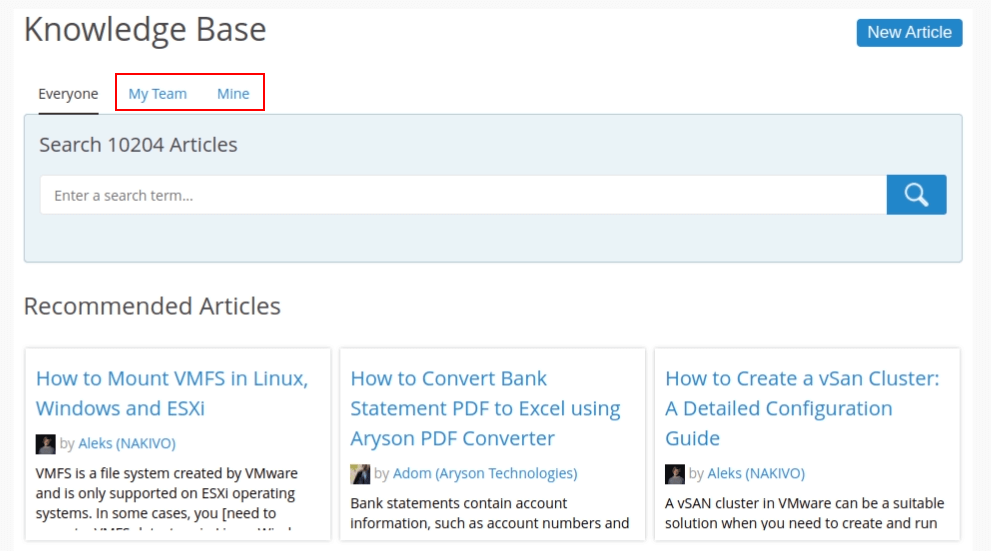
3. Una vez seleccionada la categoría, Spiceworks calcula automáticamente el número de artículos filtrados.
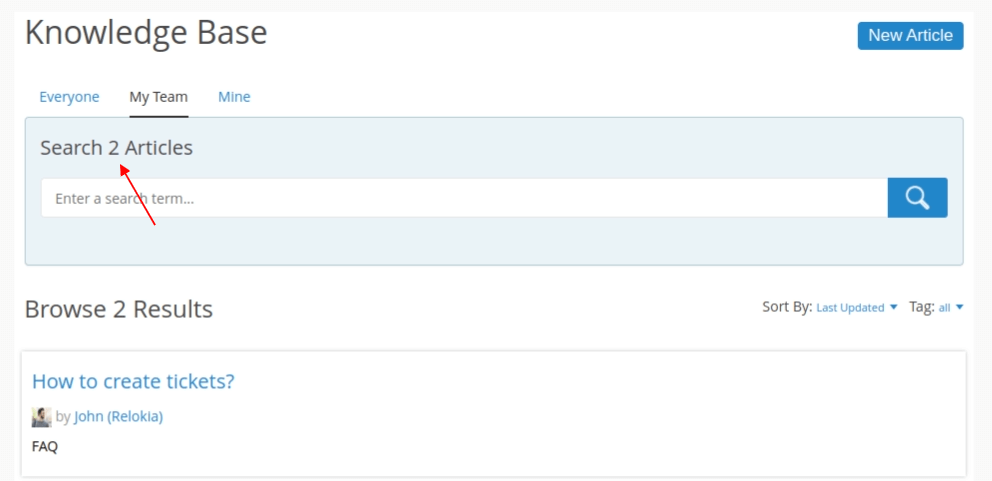
4. Además, puedes filtrar los artículos por detalles como Última Actualización, Título, Puntuación de Picante y Etiqueta.